
SNSのnoteでつぶやき投稿で画像添付が1枚に制限されているので、複数画像を1枚にする方法を探して見つけました。
- iPhoneで複数の写真を一枚にまとめたい
- 無料で簡単な方法を探している
- SNSの画像枚数制限を克服したい
- iPhoneの「ショートカット」アプリの使い方が分からない
- iPhoneの標準機能で複数の写真を一枚にまとめる方法を理解できる
- 追加のアプリをインストールせずに写真を合成できる
- SNSの画像投稿制限を克服し、複数の写真を一枚にまとめて共有できる
- iPhoneの「ショートカット」アプリの活用方法を学び、操作の効率化が図れる
iPhoneで無料で写真を合体結合したい
iPhoneには「ショートカット」というアプリが標準でついてます。無料です。
この「ショートカット」アプリで複数の写真や画像を一枚にまとめることができます。
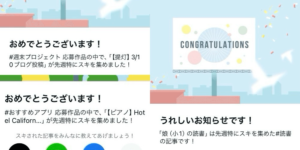
たとえば
SNS note での 3つのスクショの「おめでとうございます」を一枚の画像にまとめました。
noteの「つぶやき」投稿は添付画像が1枚と制限があるため、この複数画像を1枚にまとめる方法は非常に有効的なやり方になります。
iPhone「ショートカット」とは自動化する機能です
iPhoneのアプリ「ショートカット」とは、ユーザーが日常的なタスクや操作を簡略化し、自動化するための便利な機能です。Appleの「ショートカット」アプリを使うことで、さまざまなアプリや機能を組み合わせて独自のワークフローを作成できます。以下に5つの特徴をまとめます。
1. iPhoneのショートカットで操作の効率化が図れる
一連のタスクをワンタップで実行できます。
例: 「仕事の開始」ショートカットでカレンダー確認、通知のオフ、音楽再生を同時に実行。
2. iPhoneのショートカットはカスタマイズが可能
提供されているテンプレートを使う、または自分で1から作成できます。「もし~なら」という条件設定で高度な自動化も可能。
3. iPhoneショートカットはSiriと連携ができる
声だけでショートカットを実行できます。
例: 「帰宅モード」と言うと、ナビ設定や家のスマートライトをオンにするなど。
4. 対応アプリの広さ
Apple純正アプリはもちろん、サードパーティ製アプリでも対応しているものがあります。
5. ウィジェットやホーム画面での利用
ホーム画面やウィジェットにショートカットを追加し、アクセスをさらに簡単に。
ビジネスシーンでの活用例
- 毎日の会議スケジュールを自動確認。
- 出張時のフライト情報や交通手段の確認を一括で表示。
- 特定の顧客データを一瞬で開くショートカットの作成。
ショートカットを使えば、作業の効率化と時短が可能になり、よりスムーズな日常やビジネス環境を実現できます。
iPhoneでの写真合体結合のやり方
- 手順1
- 手順2
- 手順3
- 手順4
iPhoneのショートカット編集と快適な設定
- 手順1
- 手順2
- 手順3
まとめ
iPhoneの標準アプリ「ショートカット」を活用することで、無料で複数の写真を1枚にまとめることができます。これにより、SNSの投稿制限を克服し、より魅力的なコンテンツを作成できます。さらに、ショートカットのカスタマイズや自動化機能を活用することで、日常の操作を効率化できます。ぜひ、ショートカットを活用して、iPhoneでの作業をより快適にしてみてください。
他にもネットで探すといろんなiPhoneのショートカットがあります。また自分でもショートカットを作成できます。毎回同じボタンを押しているようなルーティンありませんか?ショートカット化するとストレスなく過ごせますよ。今後もiPhoneのショートカット紹介を投稿します。
2025/2/24追記 iPhoneショートカットを利用した記事を投稿しました。「iPhoneでPDFをKindleに簡単転送!初心者向けガイド」
よろしければ引き続きこちらをお読みいただくと、知識が深まります。
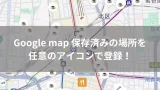


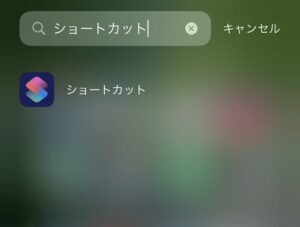
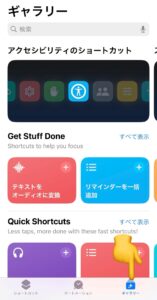
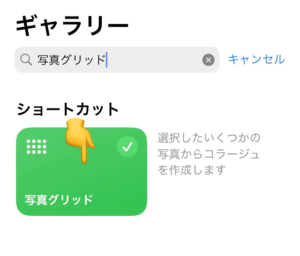
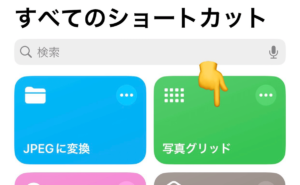
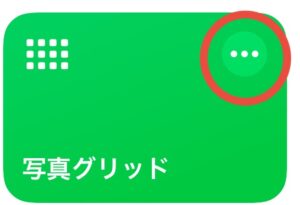
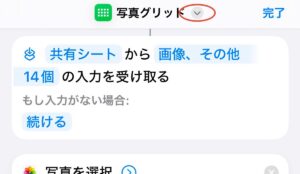
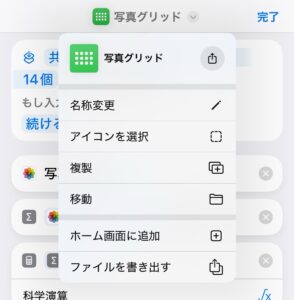
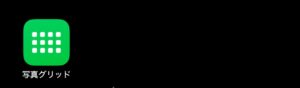








コメント